
序章
Chromebook は一般的に対象としているタイプのユーザーにとって、必要なことを正確に実行します。速くて使いやすい – これ以上何を求めるでしょうか? 従来のオペレーティング システムに関連する機能の一部が欠けていることに気づくかもしれません。
心配しないでください、クルトンという形で助けがすぐそばにいます。Crouton は、Chrome OS 内に chroot 環境を作成するプログラムのセットで、そこから Linux OS を実行できます。現在、Debian と Ubuntu がサポートされています。
chroot は仮想マシンと同じではありません。標準 OS 上で引き続き実行されますが、新しい環境内で実行されます。これにはいくつかの利点があります。既存の OS インストールには影響しないため、簡単に元に戻すことができます。Chrome OS ドライバーを使用するため、互換性の問題はありません。そしてそれはChromeによって書かれています
OS の作成者は、将来のアップデートでも互換性を維持する必要があります。唯一の本当の欠点は、パフォーマンスがわずかに低下する可能性があることですが、その驚異的な速度のために Chromebook を購入したわけではありません。さまざまな Linux ディストリビューションを起動して実行する方法については、この記事を読んでください。
必要になるだろう
クルトン
無料のインストーラーは、Linux OS へのゲートウェイです。http://goo.gl/fd3zcからダウンロードします。
USB スティック
開始する前に、OS を USB スティックまたは SD カードにバックアップする必要があります。2GB あれば十分です。

クルトン:長所と短所
安価な Chromebook を完全なラップトップと比較するのは不公平に思えるかもしれませんが、とにかくそうすることにします。Chromebook で Ubuntu や Debian を実行するのは、適切なラップトップで実行するのと同じです。
唯一の違いは、chroot の使用と、起動時に表示される恐ろしいメッセージです。つまり、まず Chrome OS を起動してからシェルを開いて chroot-access セッションを開始する必要があります。
ただし、Chromebook はシャットダウンするのではなく一時停止するように設計されているため、これは頻繁には必要ありません。Chrome OSを介してハードウェアを使用するため、そこでネットワーク接続の設定などを行う必要がありますが、OSを自由に切り替えることができるため、これは問題ありません。これはデュアルブートではなく、両方を同時に実行します。はるかに便利です。
主な制限は、ストレージ容量の不足と、ネットワーク接続とクラウド サービスへの依存です。
Chrome OS はこれを透過的に処理しますが、OwnCloud、Spideroak、Dropbox などのサービスを使用して、chroot-access ディストリビューションから何らかのオンライン同期を設定する必要があります。Chromebook に Linux をインストールする方法は他にもありますが、Crouton は、(開発者モードを有効にする必要があることを除けば) 既存のオペレーティング システムをそのままにし、最も煩わしくない方法でインストールします。
複数のディストリビューションを試し、完了したら削除することもできます。これも、このアプローチの重要な利点です。Crouton の本当の強みは、Chrome OS の作成者自身によって開発されていることです。サードパーティのハッキングではありません。これは、Chrome OS への今後のアップデートにより chroot が一時的に壊れる可能性がありますが、Crouton を介して簡単にアップデートすれば修正されるはずであることを意味します。
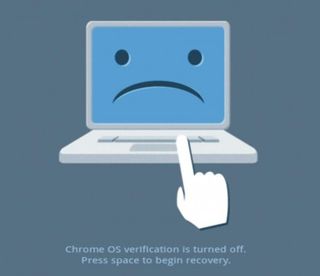
1.レスキューディスクを作成する
別の OS のインストールを開始する前に、何か問題が発生した場合に Chromebook を復元するためのレスキュー ディスクを作成することをお勧めします。
別の OS をインストールしない場合でも、これは非常にシンプルなので、実行するのは賢明なステップです。必要なのは少なくとも 2GB の容量を持つ USB スティックまたは SD カードだけです。Chrome OS はクラウドベースであるため、バックアップする必要があるのはオペレーティング システムのみであり、データと設定は Google のサーバー上で安全に保たれるため、2 GB で十分です。
USB スティックまたは SD カードを差し込み、Chrome を開き、ロケーション バーに chrome://imageburner と入力します [画像 A]。Chrome OS は Chromebook のリカバリ イメージをダウンロードしてインストールします。複数の Chromebook をお持ちの場合は、それぞれに対してこれを個別に実行します。ダウンロード後、イメージが USB スティックに書き込まれます。
リカバリ ディスクを作成しない場合は、http://bit.ly/1zSC3xr の手順に従って、このイメージを別のコンピュータから取得して手動でコピーすることもできますが、適切なディスクを入手していることを確認する必要があります。画像 - 各モデルに固有のものです。
Chrome OS が破損し、「Chrome OS が見つからないか破損しています」という恐ろしいメッセージが表示された場合は、リカバリ メディアを接続してください。とにかく復元したい場合は、ハード リセット ボタンまたはキーの組み合わせを押して、強制的に復元することもできます。これはモデルによって異なります。
該当するものについては、Chromebook のドキュメントを確認してください。
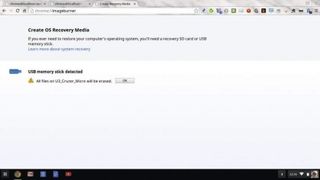
2. 開発者モードを有効にする
Crouton を使用すると、まず Chromebook を開発者モードにすることになります。つまり、root アクセス権と Bash シェルも取得できることになります。これはハッキングではありません。これは、非表示の場合でも完全にサポートされている公式オプションです。
まず警告 – 開発者モードを有効にするとストレージが消去されます。クラウド ストレージには影響しませんが、ローカルに保存されているファイルは、続行する前に Google ドライブにアップロードする必要があります。
開発者モードを有効にする方法はデバイスによって異なるため、Chromium Web サイトhttp://bit.ly/1gDHPGdで手順を確認してください。テストに使用した Acer C720 では、ほとんどの Samsung デバイスと同様に、デバイスの電源を切り、[Escape] キーと [Refresh] キーを押したまま電源ボタンを押します。
これにより回復画面が表示され、[Ctrl]+[D] を押して開発者モードを有効にします。他のデバイスには、このためのハードウェア ボタンがあります。開発者モードを有効にすると、オンにするたびに「OS 検証がオフです」画面が表示されます。[Ctrl]+[D] を押して起動を続けるか、30 秒待ちます。

3.クルトンをインストールする
準備ができたら、http://goo.gl/fd3zc から Crouton のダウンロードを開始します。これは、必要なものすべてをダウンロードしてインストールするスクリプトです。シェルから実行します。はい、Chromebook にはシェルが付属しています。[Ctrl]+[Alt]+[T] を押して、ブラウザ タブで Crosh シェルを開きます。
これは制限されたシェルであり、Crouton はどのディストリビューションをインストールするかを知る必要があります。これらのリリースを呼び出し、「-r」オプションを使用して選択します。次に、インストールするターゲット環境を認識する必要があります。ターゲットは、特定のデスクトップなどのソフトウェア パッケージのコレクションです。これら 2 つのコマンドはオプションをリストします。
sh -e /ダウンロード/crouton -r リスト
sh -e /ダウンロード/クルトン -t リスト 2>&1 | もっと
2 番目のコマンドは、数画面にわたるため、「more」に渡す必要があります。[Space] を押してすべてのページを表示します。必要なリリースとターゲットを決定したら、Crouton を実行できます。たとえば、Unity デスクトップで Ubuntu 13.10 (Saucy Salamander) をインストールするには、次のコマンドを実行します。
sudo sh -e /ダウンロード/crouton -r saucy -tUnity
ソフトウェアをインストールするには root が必要なため、これでは「sudo」が使用されます。また、LXDE デスクトップ [画像 C] と XBMC メディア センターを使用して Debian Wheezy をインストールするこの例のように、複数のターゲットを指定することもできます: sudo sh -e /Downloads/crouton -r \wheezy -t lxde,xmbc
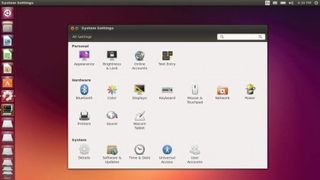
4. 起動する
選択したターゲットとインターネット接続の速度によっては、これには時間がかかる場合があります。完了すると、chroot で選択したディストリビューションを起動するために必要なコマンドが表示されます。次のようなコマンドです。
sudoの起動
そのコマンドを実行すると、標準の Ubuntu デスクトップが表示されます。完了したら、通常の方法でログアウトすると、使い慣れた Chrome OS に戻ります。[Ctrl]+[Alt]+[Shift]を押しながら[進む]または[戻る]を押すことでも、2 つを切り替えることができます。実際、数値行の上にある Chrome OS ナビゲーション キーは Linux では [F] キーとして扱われるため、実際には [Ctrl]+[Alt]+[Shift]+[F1] および [Ctrl]+[Alt] になります。 +[Shift]+[F2]。
最終的にインストールされるものは、ネイティブにインストールした場合のように完全なディストリビューションではありませんが、追加のパッケージは通常の方法でインストールできます。Unity [画像 D] を使用している場合は、ソフトウェア センターがインストールされていないため、Unity でターミナルを開き、[Ctrl]+[Alt]+[T] を押して次を実行します: sudo apt-get update sudo apt-get install software-center
これで、GUI から必要な他のパッケージをインストールできるようになります。「-u」フラグを使用して追加のターゲット環境をインストールすることもできます。たとえば、前に作成した Ubuntu chroot に LXDE 環境を追加するには、次を実行します: sudo sh -e /Downloads/crouton -r saucy -u -t lxde

5. プライバシーの追加
お気づきかもしれませんが、開発者モードを有効にすると、パスワードを必要とせずに「sudo」を介して root アクセスできるようになります。Chrome OS の場合、これは安全性が若干低くなります。
ログインとファイルは引き続き Google ログインによって保護されていますが、パスワードなしのゲスト ログインでも chroot 内のすべてのファイルが読み取り可能であることを意味します。これが気になる場合は、Crouton の「-e」フラグを使用して chroot 全体を暗号化することができます。
これにより、パスワードの入力が求められ、そのパスワードを使用して chroot ディレクトリ全体が暗号化されます。つまり、パスワードがなければ chroot を読み取ったり、実行したりすることはできません。
例えば:
sudo sh -e /ダウンロード/crouton -e -r wheezy -t xfce
多くのディストリビューション リリースとターゲットから選択できます。すべてを一度にインストールすることもできますが、かなり膨大になってしまいます。すべてを試してみるにはどうすればよいでしょうか?
答えは、スペースがある限り、chroot をいくつでも持つことができるということです。これを行う予定がある場合は、Crouton の '-n' オプションを使用して各 chroot に名前を付ける方が簡単であることがわかります。そうでない場合は、単にリリースに基づいて名前が付けられます。
複数のリリースをインストールする場合、起動コマンドを実行するときに名前が必要になるため、名前付けは重要です。そうでない場合、Crouton は、指定したターゲットが見つかった最初のリリースをロードするだけです。次のように「-n」を追加すると、適切なリリースがロードされるようになります。
sudo startunity -n 生意気
Crouton は、いくつかの便利なツール、特に「edit-chroot」もインストールします。これは chroot のバックアップに使用できます。sudo edit-chroot -b 生意気
これにより、「/Downloads」にバックアップ ファイルが作成され、次のコマンドで復元できます: sudo edit-chroot -r /Downloads/backup-file.tar.gz
これを安全な場所にコピーします。完全なリセット/リカバリを行った場合でも、Crouton を再度ダウンロードして実行することで復元できます: sudo sh -e /Downloads/crouton -f Backup-file.tar.gz
また、「delete-chroot」を使用して chroot を削除することもできます。これはおそらく自分で解決できたでしょう。または、それを保持しているディレクトリを「/usr/local/chroots」から単純に削除して、標準の Chrome OS に戻すこともできます。 。もちろん、あなたがそうしたいと思っていることが前提です。
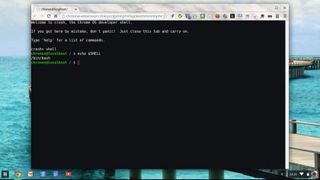
リリースのインストール方法
1. シェルを開いてリリースを選択します
[Ctrl]+[Alt]+[T]を押してターミナル ウィンドウを開きます。「list」と入力すると、一連のコマンドが表示されます。コマンドの 1 つは「shell」です。これにより、完全な Bash シェル (Shellshock 用にパッチが適用された) が得られます。「-t」を指定して Crouton を実行すると、利用可能なターゲットがすべて表示されます。Chromebook は比較的低電力なので、LXDE などの軽量デスクトップが適しています。Unity は、すべてをフルスクリーンで実行するのに適しています。
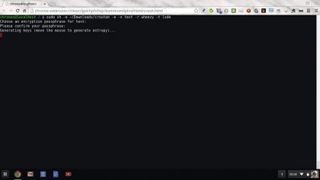
2. ファイルを暗号化してディストリビューションをインストールします
Crouton のコマンド ラインに「-e」を追加すると、chroot が暗号化されたディレクトリに保存されます (これは、「sh」の後の「e」とは異なります)。適切なパスフレーズを選択してください。ただし、Chromebook のストレージ容量は非常に少ないため、ほとんどのデータはクラウドに保存されることに注意してください。Crouton は単なるインストーラーであるため、インストールする前にディストリビューション リリース ファイルをダウンロードする必要があります。高速接続でも 30 分かかる場合があります。

3. パッケージマネージャーを追加する
デフォルトのターゲットには、コマンド ライン パッケージ マネージャー「apt-get」のみが含まれます。ほとんどの人にとって、最初のステップはターミナルを開いて、それを使用してより使いやすいオプション (Ubuntu の場合は「software-center」、Ubuntu と Debian の場合は「Synaptic」など) をインストールすることです。「sudo apt-get update」を実行して現在のバージョンを取得していることを確認してから、「sudo apt-get synaptic」を実行します。
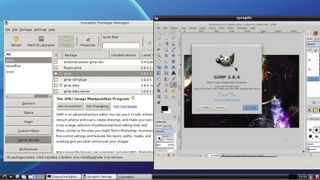
4. Synaptic を実行する
Synaptic をインストールすると、ディストリビューションのリポジトリ内のすべてのソフトウェアに簡単にアクセスできるようになります。ターゲットのほとんどは、ダウンロードを節約し、インストールを高速化するためにスリム化されていますが、必要なものはすべてここからインストールできます。[検索] ボタンを使用するか、カテゴリを参照して、利用可能なものを確認してください。